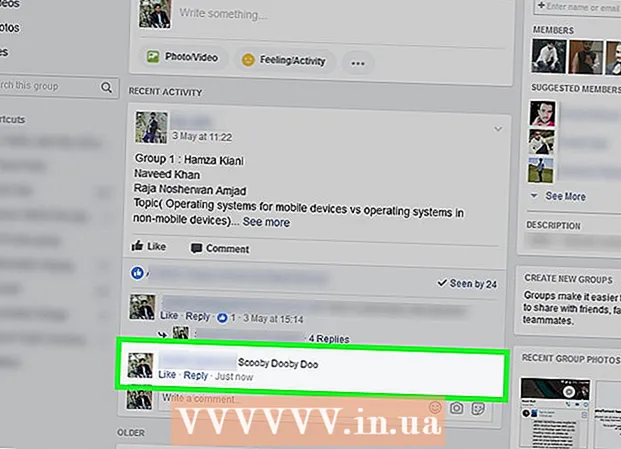Autor:
Roger Morrison
Erstelldatum:
1 September 2021
Aktualisierungsdatum:
1 Juli 2024

Inhalt
- Schreiten
- Methode 1 von 3: Verwenden von Windows PowerShell
- Methode 2 von 3: Verwenden von ProduKey
- Methode 3 von 3: Suchen Sie den Produktschlüssel, wenn der PC nicht mehr bootfähig ist
In diesem Wiki erfahren Sie, wie Sie den 25-stelligen Produktschlüssel von Windows 8 auf verschiedene Arten finden. Wenn Sie Windows starten können, können Sie den Code mithilfe der Windows PowerShell oder einer kostenlosen App namens ProduKey finden. Wenn der PC nicht startet, finden Sie den Produktschlüssel auf einem Aufkleber irgendwo auf dem PC oder auf der Originalverpackung. Wenn die Festplatte noch funktioniert, können Sie sie an einen anderen PC anschließen, um sie mit ProduKey zu durchsuchen. Wenn Sie den Produktschlüssel mit einer dieser Methoden nicht finden können, können Sie einen Ersatzproduktschlüssel für nur 10 US-Dollar bei Microsoft erwerben.
Schreiten
Methode 1 von 3: Verwenden von Windows PowerShell
 Drücken Sie ⊞ Gewinnen+S. um die Windows-Suchleiste zu öffnen. Sie können die Suchleiste auch öffnen, indem Sie im Menü Charms auf das Lupensymbol klicken.
Drücken Sie ⊞ Gewinnen+S. um die Windows-Suchleiste zu öffnen. Sie können die Suchleiste auch öffnen, indem Sie im Menü Charms auf das Lupensymbol klicken.  Art Power Shell und drücke ↵ Geben Sie ein. Wenn Sie nicht mit einem Administratorkonto angemeldet sind, werden Sie möglicherweise aufgefordert, das Administratorkennwort jetzt einzugeben.
Art Power Shell und drücke ↵ Geben Sie ein. Wenn Sie nicht mit einem Administratorkonto angemeldet sind, werden Sie möglicherweise aufgefordert, das Administratorkennwort jetzt einzugeben.  Geben Sie den Befehl ein oder fügen Sie ihn ein, um den Produktschlüssel abzurufen. Der Befehl lautet (Get-WmiObject-Abfrage "select * from SoftwareLicensingService"). OA3xOriginalProductKey.
Geben Sie den Befehl ein oder fügen Sie ihn ein, um den Produktschlüssel abzurufen. Der Befehl lautet (Get-WmiObject-Abfrage "select * from SoftwareLicensingService"). OA3xOriginalProductKey. - Klicken Sie mit der rechten Maustaste auf das Fenster, um den kopierten Befehl in PowerShell einzufügen.
 Drücken Sie ↵ Geben Sie ein. Nach einigen Sekunden wird Ihr Windows 8-Produktschlüssel in der nächsten Zeile angezeigt.
Drücken Sie ↵ Geben Sie ein. Nach einigen Sekunden wird Ihr Windows 8-Produktschlüssel in der nächsten Zeile angezeigt.
Methode 2 von 3: Verwenden von ProduKey
 Gehe zu http://www.nirsoft.net/utils/product_cd_key_viewer.html. Dies ist die Download-Seite für ein kostenloses Tool namens ProduKey. Mit diesem Tool können Sie Ihren Produktschlüssel problemlos anzeigen, ohne dass spezielle Berechtigungen erforderlich sind.
Gehe zu http://www.nirsoft.net/utils/product_cd_key_viewer.html. Dies ist die Download-Seite für ein kostenloses Tool namens ProduKey. Mit diesem Tool können Sie Ihren Produktschlüssel problemlos anzeigen, ohne dass spezielle Berechtigungen erforderlich sind. - Diese Methode sollte auf jedem Computer funktionieren, auf dem Windows 8 oder früher ausgeführt wird.
 Scrollen Sie nach unten und klicken Sie auf einen Download-Link. Für die englische Version klicken Sie auf Laden Sie ProduKey herunter (In Zip File) (für 32-Bit-Systeme) oder Laden Sie ProduKey für x64 herunter (64-Bit-Systeme) über der Tabelle am Ende der Seite. Sie können die App in anderen Sprachen herunterladen, indem Sie eine aus der Tabelle unten auf der Seite auswählen.
Scrollen Sie nach unten und klicken Sie auf einen Download-Link. Für die englische Version klicken Sie auf Laden Sie ProduKey herunter (In Zip File) (für 32-Bit-Systeme) oder Laden Sie ProduKey für x64 herunter (64-Bit-Systeme) über der Tabelle am Ende der Seite. Sie können die App in anderen Sprachen herunterladen, indem Sie eine aus der Tabelle unten auf der Seite auswählen. - Die heruntergeladene Datei wird an Ihrem Standard-Download-Speicherort (normalerweise im Ordner "Downloads") gespeichert.
 Klicken Sie mit der rechten Maustaste auf die heruntergeladene Datei und wählen Sie Hier entpacken . Die Datei wird wahrscheinlich aufgerufen produkey-x64.zip oder dergleichen. Dadurch wird der Inhalt der Zip-Datei in einen gleichnamigen Ordner extrahiert (ohne ".zip" am Ende).
Klicken Sie mit der rechten Maustaste auf die heruntergeladene Datei und wählen Sie Hier entpacken . Die Datei wird wahrscheinlich aufgerufen produkey-x64.zip oder dergleichen. Dadurch wird der Inhalt der Zip-Datei in einen gleichnamigen Ordner extrahiert (ohne ".zip" am Ende).  Öffnen Sie den neuen Ordner und doppelklicken Sie ProduKey.exe. Dadurch wird die App gestartet, die Ihren Windows 8-Produktschlüssel neben dem Text "Windows 8" anzeigt.
Öffnen Sie den neuen Ordner und doppelklicken Sie ProduKey.exe. Dadurch wird die App gestartet, die Ihren Windows 8-Produktschlüssel neben dem Text "Windows 8" anzeigt.
Methode 3 von 3: Suchen Sie den Produktschlüssel, wenn der PC nicht mehr bootfähig ist
 Überprüfen Sie die Unterseite oder Rückseite des Computers. Wenn Sie einen Desktop-PC haben, suchen Sie irgendwo auf dem Gehäuse (nicht auf dem Bildschirm) nach einem Aufkleber mit 25 Buchstaben und Zahlen, die durch Bindestriche getrennt sind (z. B. XXXXX-XXXXX-XXXXX-XXXXX-XXXXX). Wenn Sie einen Laptop haben, überprüfen Sie die Unterseite des Geräts oder unter der Batterieabdeckung.
Überprüfen Sie die Unterseite oder Rückseite des Computers. Wenn Sie einen Desktop-PC haben, suchen Sie irgendwo auf dem Gehäuse (nicht auf dem Bildschirm) nach einem Aufkleber mit 25 Buchstaben und Zahlen, die durch Bindestriche getrennt sind (z. B. XXXXX-XXXXX-XXXXX-XXXXX-XXXXX). Wenn Sie einen Laptop haben, überprüfen Sie die Unterseite des Geräts oder unter der Batterieabdeckung.  Schauen Sie sich die Verpackung an. Wenn der Computer mit Windows 8 installiert ist, befindet sich der Produktschlüssel auf einem Aufkleber auf der Verpackung oder auf der DVD-Hülle. Es kann auch auf Papier gedruckt werden, das mit dem Gerät geliefert wurde.
Schauen Sie sich die Verpackung an. Wenn der Computer mit Windows 8 installiert ist, befindet sich der Produktschlüssel auf einem Aufkleber auf der Verpackung oder auf der DVD-Hülle. Es kann auch auf Papier gedruckt werden, das mit dem Gerät geliefert wurde.  Check deine E-Mails. Haben Sie den Computer online gekauft? Der Produktschlüssel kann dann in einer E-Mail des Verkäufers / Herstellers sein.
Check deine E-Mails. Haben Sie den Computer online gekauft? Der Produktschlüssel kann dann in einer E-Mail des Verkäufers / Herstellers sein.  Schließen Sie die Festplatte an einen anderen PC an. Wenn der Computer nicht gestartet werden kann, die Festplatte jedoch noch funktioniert, können Sie ein kostenloses Tool (z. B. ProduKey) verwenden, um den Produktschlüssel von der Festplatte abzurufen. Gehen Sie dazu wie folgt vor:
Schließen Sie die Festplatte an einen anderen PC an. Wenn der Computer nicht gestartet werden kann, die Festplatte jedoch noch funktioniert, können Sie ein kostenloses Tool (z. B. ProduKey) verwenden, um den Produktschlüssel von der Festplatte abzurufen. Gehen Sie dazu wie folgt vor: - Entfernen Sie die Windows-Festplatte vom nicht funktionierenden PC. Lesen Sie Entfernen einer Festplatte, um zu erfahren, wie.
- Schließen Sie das Laufwerk als zweites (Slave-) Laufwerk an einen anderen PC an. Eine einfache Möglichkeit, dies zu tun, besteht darin, das Laufwerk in einem externen Festplattengehäuse zu platzieren und es mit dem anderen PC zu verbinden.
- Führen Sie die folgenden Schritte aus, um ProduKey auf diese Weise herunterzuladen und auszuführen: Verwenden von ProduKey.
- Sobald Sie ProduKey gestartet haben, drücken Sie F9 um das Menü "Quelle auswählen" aufzurufen.
- Aktivieren Sie das Optionsfeld neben "Laden Sie die Produktschlüssel von Windows-Remoteinstallationen von allen Laufwerken, die derzeit an Ihren Computer angeschlossen sind."
- klicke auf OK um den Produktschlüssel anzuzeigen. Der Produktschlüssel der Windows 8-Festplatte wird neben dem Text "Windows 8" angezeigt.
 Wenden Sie sich an Microsoft, um einen neuen Produktschlüssel anzufordern. Wenn Sie immer noch Probleme haben, Ihren Produktschlüssel zu finden, können Sie einen Ersatzproduktschlüssel für 10 US-Dollar bei einem Microsoft-Supportmitarbeiter erwerben. Sie tun dies wie folgt:
Wenden Sie sich an Microsoft, um einen neuen Produktschlüssel anzufordern. Wenn Sie immer noch Probleme haben, Ihren Produktschlüssel zu finden, können Sie einen Ersatzproduktschlüssel für 10 US-Dollar bei einem Microsoft-Supportmitarbeiter erwerben. Sie tun dies wie folgt: - Rufen Sie 1 (800) 936-5700 an. Dies ist eine kostenpflichtige Microsoft-Support-Leitung (40 bis 60 US-Dollar pro Ausgabe). Der Support wird Ihnen jedoch nicht in Rechnung gestellt, solange Sie nur anrufen, um einen Ersatzproduktschlüssel zu erwerben.
- Befolgen Sie die Anweisungen des Telefons, um einen Agenten zu erreichen, der die wichtigsten Produktprobleme lösen kann.
- Teilen Sie dem Mitarbeiter mit, dass Sie nicht auf Ihren Windows 8-Produktschlüssel zugreifen können. Stellen Sie dem Vertreter alle angeforderten Informationen zur Verfügung, einschließlich der Seriennummer Ihres Computers (falls Windows 8 mit Ihrem PC geliefert wurde), der Windows 8-DVD-Informationen (falls vorhanden) und der Kreditkartendaten, sobald Ihre Anfrage bearbeitet wurde.
- Notieren Sie den Produktcode genau so, wie er vom Mitarbeiter gelesen wird. Wiederholen Sie diesen Vorgang laut, um zu bestätigen, dass Sie ihn richtig aufgeschrieben haben.
- Befolgen Sie alle zusätzlichen Aktivierungsanweisungen, die Sie vom Agenten erhalten haben. Möglicherweise werden Sie in eine andere Abteilung versetzt, um den Produktschlüssel zu aktivieren, bevor er verwendet werden kann.